在使用win10系统时,有时会遇到“我的电脑属性”打不开,或者“此电脑”右键属性不见的情况,这着实让人头疼。别担心,下面为大家介绍几种有效的解决方法。
方法一:通过命令提示符
1. 按下“win + r”组合键,打开运行窗口,输入“cmd”并回车,打开命令提示符。
2. 在命令提示符中输入“systempropertiesadvanced”,然后回车,即可打开系统属性窗口。
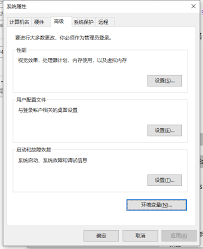
方法二:检查系统文件
1. 按下“win + x”组合键,选择“命令提示符(管理员)”。
2. 在命令提示符中输入“sfc /scannow”,然后回车,系统会自动扫描并修复损坏的系统文件。
方法三:更新驱动程序
1. 按下“win + x”组合键,选择“设备管理器”。
2. 在设备管理器中找到“显示适配器”,右键点击显卡驱动,选择“更新驱动程序”,按照提示操作即可。
方法四:检查组策略设置
1. 按下“win + r”组合键,输入“gpedit.msc”并回车,打开组策略编辑器。
2. 在左侧依次展开“用户配置”→“管理模板”→“桌面”。
3. 在右侧找到“删除桌面上的‘此电脑’图标”,双击打开,选择“未配置”或“已禁用”,然后确定。
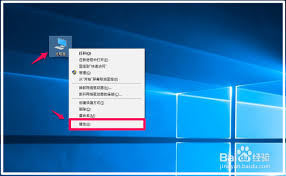
方法五:使用系统还原

1. 按下“win + r”组合键,输入“rstrui.exe”并回车,打开系统还原窗口。
2. 选择一个合适的还原点,按照提示进行操作,将系统还原到出现问题之前的状态。
如果以上方法都无法解决问题,可能是系统出现了更严重的故障,建议备份重要数据后,重新安装操作系统。希望这些方法能帮助大家解决“我的电脑属性”打不开或“此电脑”右键属性不见的问题,让你的win10系统恢复正常。






















